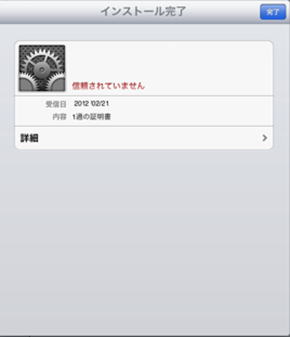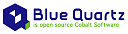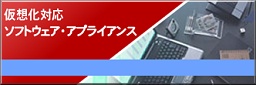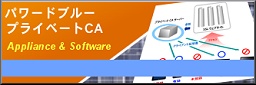SSLクライアント証明書のインストール方法
IEの場合
ツール -- インターネットオプション -- コンテンツ -- 証明書 を選択
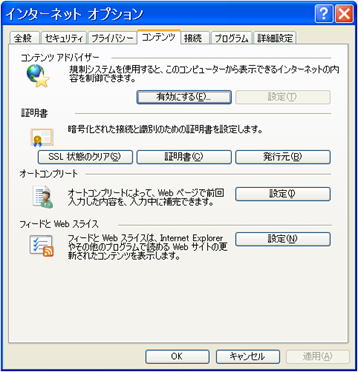
個人のタグを選択

ダウンロードしたSSLクライアント証明書を選択
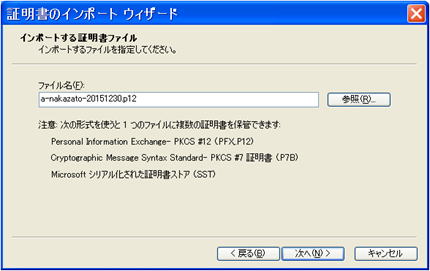
パスワード mubit-passwd を入力します
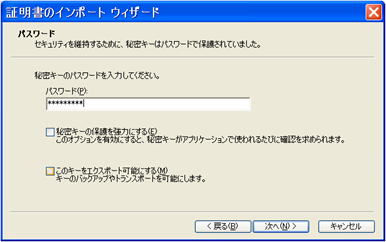
個人の証明書ストアへインポートします
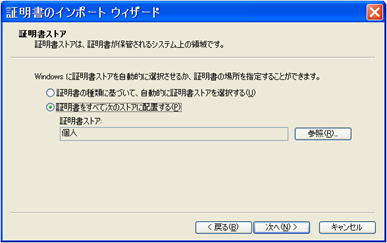
Firefoxの場合
ツール -- オプション を選択
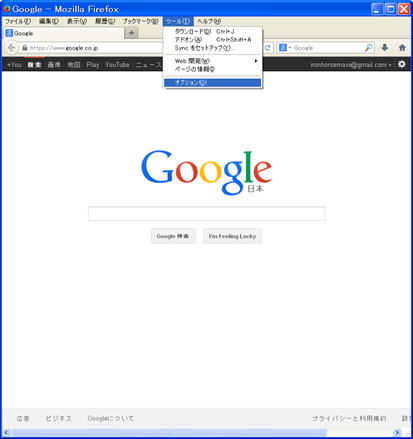
「詳細」 の 「証明書」 を選択 --- 「証明書を表示」 を選択
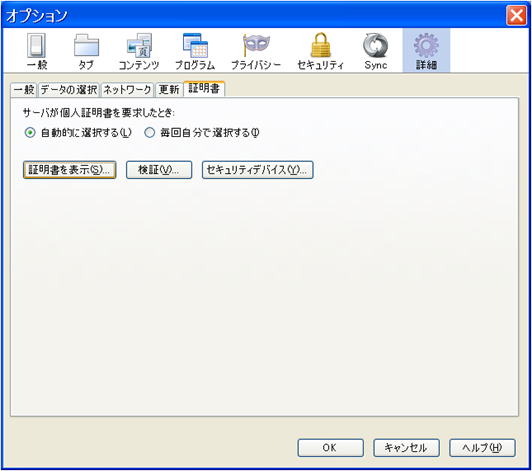
「インポート」 を選択
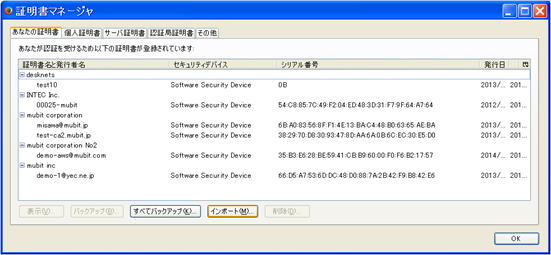
ダウンロードしたSSLクライアント証明書:p12を選択
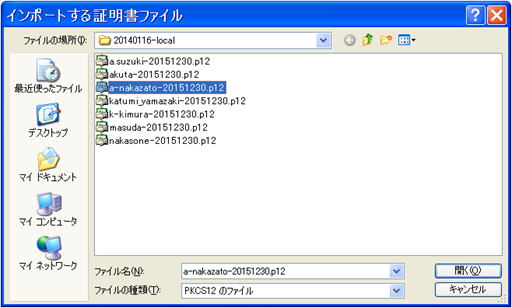
証明書のパスワード mubit-passwd を入力します
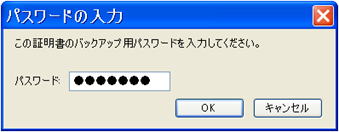
インポートされた証明書
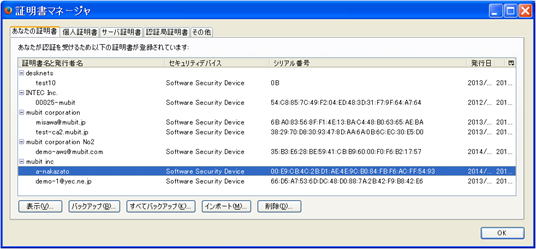
iOS・メールに添付の場合
SSLクライアント証明書を添付したメールを、iPhone/iPad宛に送付します
iPhone/iPad で受信したメールを開き、クライアント証明書をクリックします
インストールをクリックします
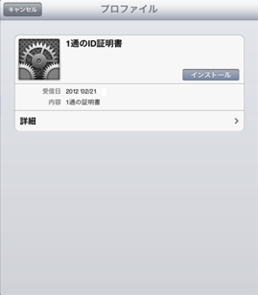
インストールをクリックします
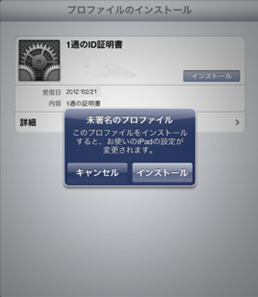
端末にパスコード設定の場合には、パスコードを入力します
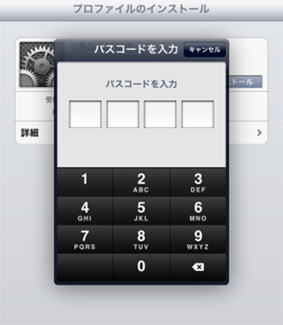
クライアント証明書のパスワード mubit-passwd を入力します
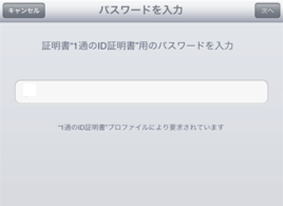
インストール完了
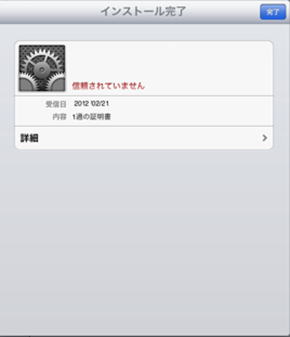
iOS/Webダウンロードの場合
クライアント証明書をWebにアップロードします
iPhone/iPad でアップロードしたクライアント証明書にWebアクセスします
インストールをクリックします
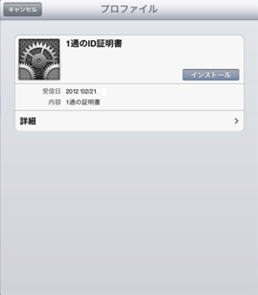
端末にパスコード設定の場合には、パスコードを入力します
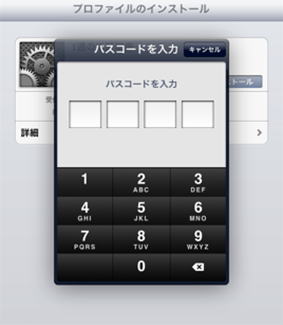
クライアント証明書のパスワード mubit-passwd を入力します
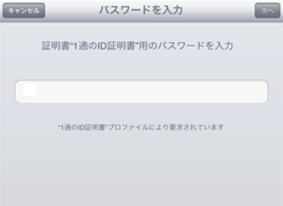
インストール完了